在WPS文字中給圖片插入題注的方法
在WPS文字中給圖片插入題注的方法

在WPS文字中,可以給表格、圖表、圖片等添加題注,從而起到說明的作用。本文圖文詳解在WPS文字中給圖片插入題注的方法。
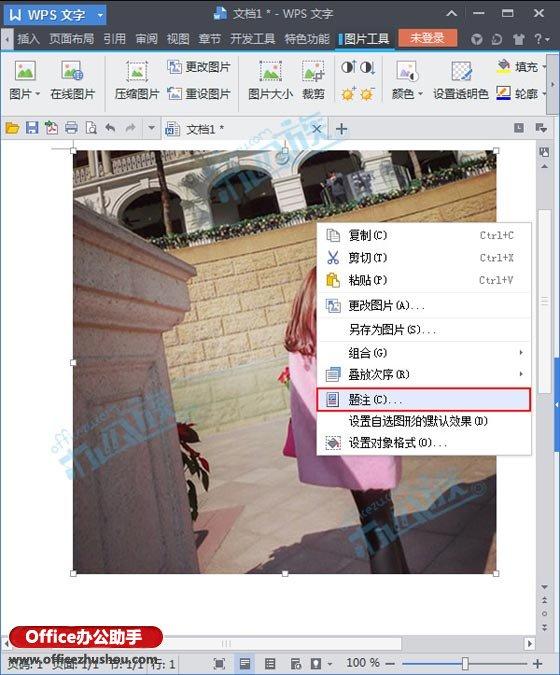 1、打開WPS文字,選中圖片,然后鼠標右鍵,單擊“題注”,如下圖所示。
1、打開WPS文字,選中圖片,然后鼠標右鍵,單擊“題注”,如下圖所示。
 2、彈出“題注”對話框,在“標簽”中選擇“圖”,“位置”選擇“所選項目上方或所選項目下方”,然后單擊“確定”,題注插入,如下圖所示。
2、彈出“題注”對話框,在“標簽”中選擇“圖”,“位置”選擇“所選項目上方或所選項目下方”,然后單擊“確定”,題注插入,如下圖所示。
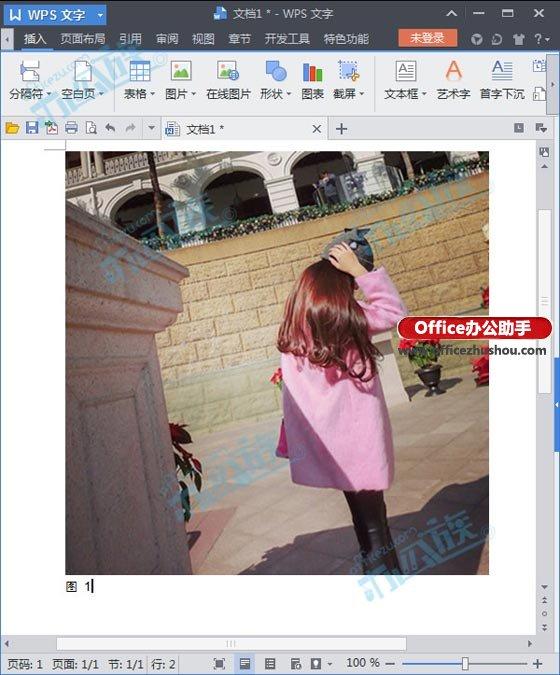 更多相關閱讀
更多相關閱讀
如何讓Word文章中的圖片自動加序號
Word中題注功能的使用方法
Word文檔中自動為圖片插入題注的方法
Word2016文檔中插入題注的方法
巧用Word的“插入題注”功能,輕松解決圖表編號難題
版權聲明:本文內容由網絡用戶投稿,版權歸原作者所有,本站不擁有其著作權,亦不承擔相應法律責任。如果您發現本站中有涉嫌抄襲或描述失實的內容,請聯系我們jiasou666@gmail.com 處理,核實后本網站將在24小時內刪除侵權內容。
版權聲明:本文內容由網絡用戶投稿,版權歸原作者所有,本站不擁有其著作權,亦不承擔相應法律責任。如果您發現本站中有涉嫌抄襲或描述失實的內容,請聯系我們jiasou666@gmail.com 處理,核實后本網站將在24小時內刪除侵權內容。


